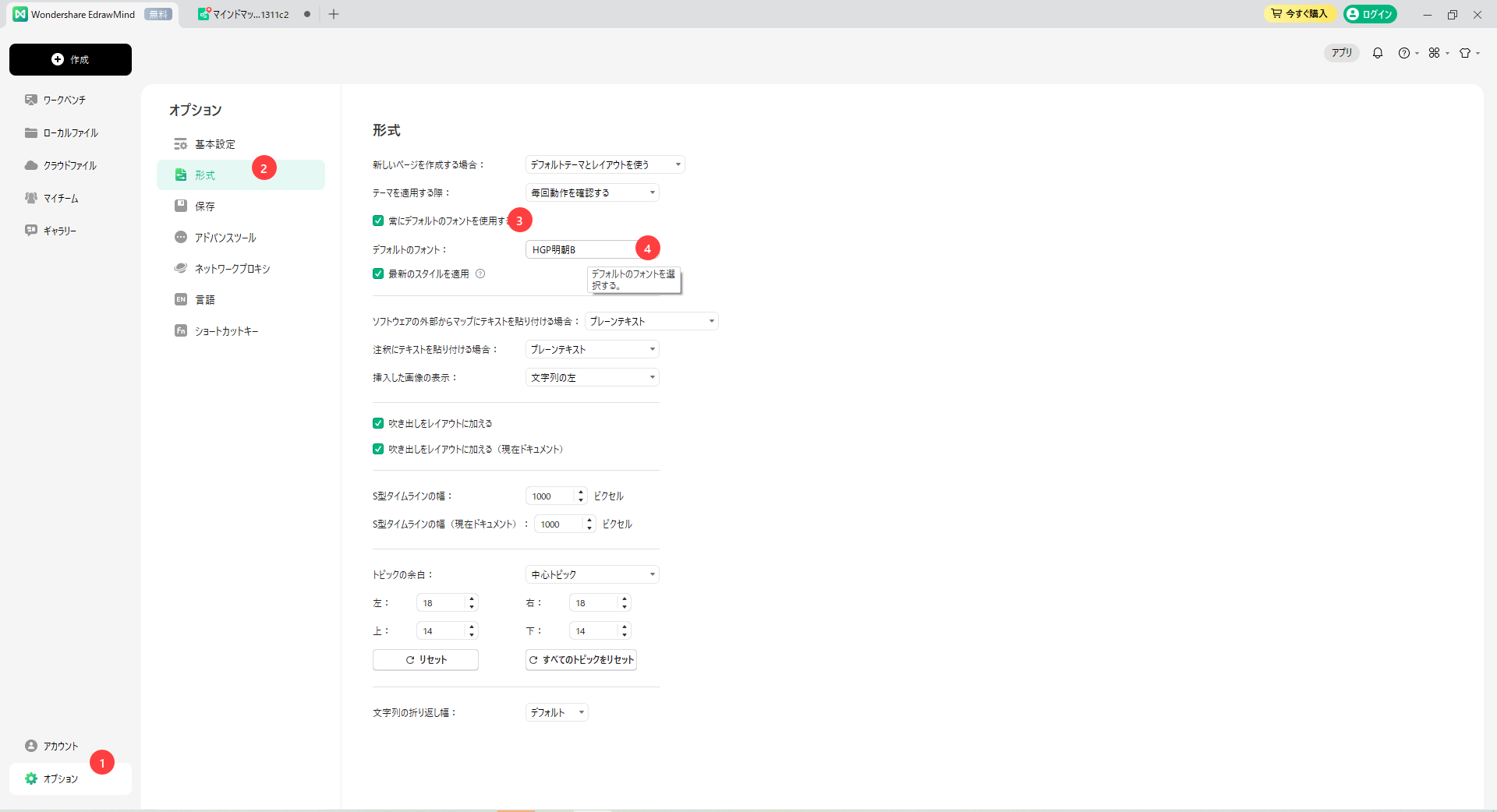Edraw サポートセンター
テキストの形式と色を変更する
テーマ を選択した後、図形 のフォントと色を変更する方法は次のとおりです。
EdrawMind を起動します。
作成 をクリックするか、コンピューターに保存されているファイルを インポート し、変更するテーマを選択します。
フォントと色を変更したいトピックを選択します。操作方法は三通りあります。
- メソッド 1: メニューバーの ページスタイル > テーマのフォント で調整します。
- メソッド 2: 右側のパネルに移動します。 形式 タブで、 フォント と 色 をクリックして調整します。
- メソッド 3: トピックを選択すると、フローティングボックスが表示されます。フォントと色を変更します。
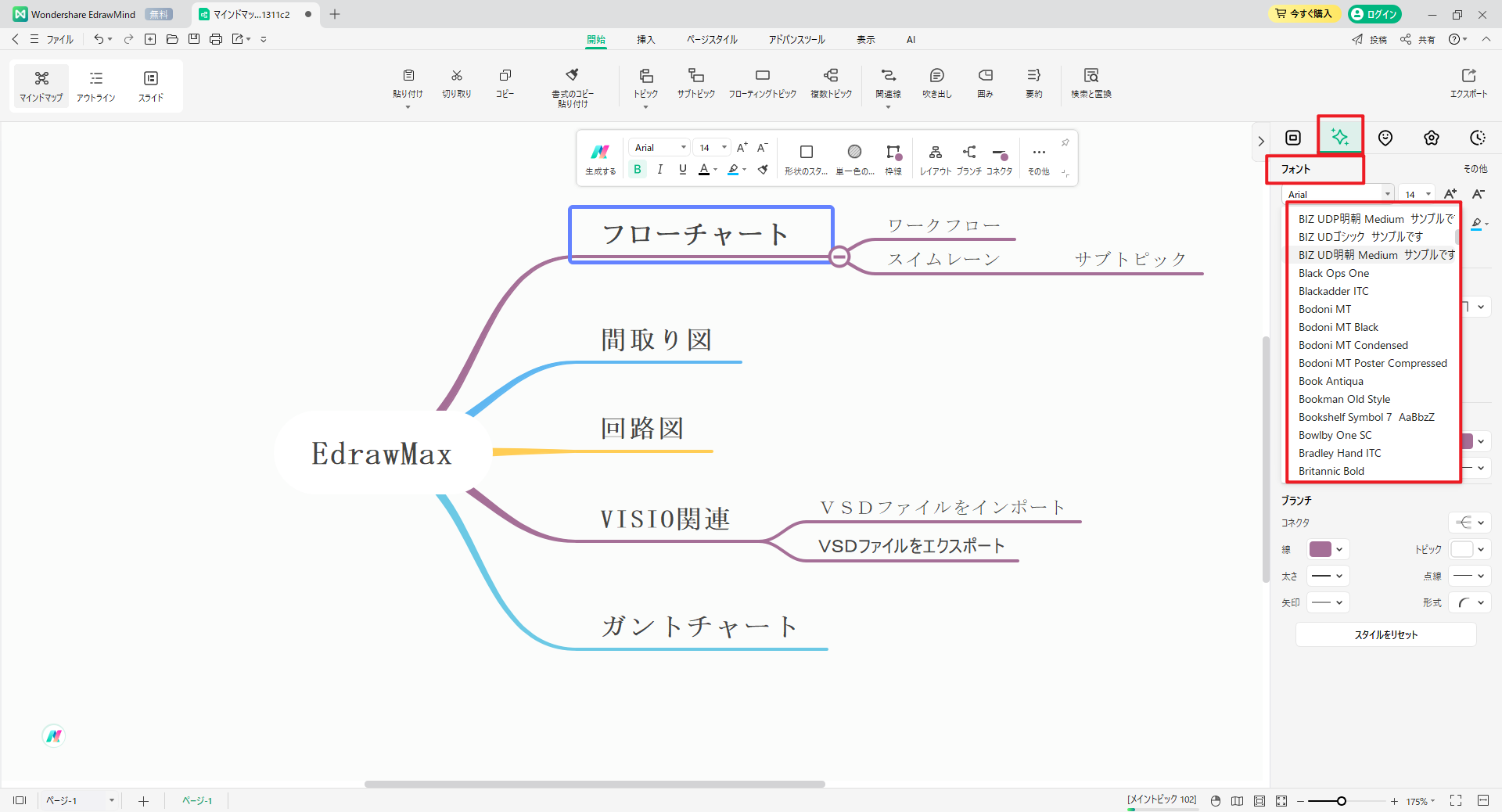
メモ:
マップにデフォルトのフォントを設定する場合は、ファイル > オプション > 形式に移動し、「常にデフォルトのフォントを使用する」を選択します。 次に、マップのデフォルトのフォントを選択します。